再開局当時からマルチスクリーン環境で無線アプリを使っていた。
最初はパソコン1台で4モニター。
FT8の割合が多くなってきた頃、パソコンを2台にして、パソコン1台をFT8専用にした。
パソコンは、各1台にモニター2台をつなぐように変更した。
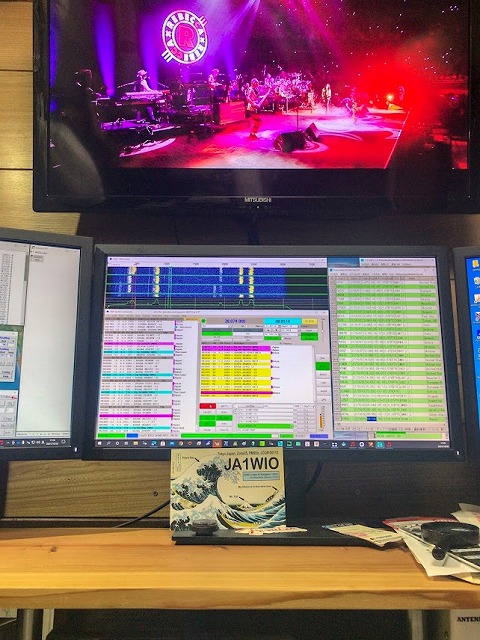
レイアウトは、下の手書き図のような感じ。
PC用モニターが3台横並び。中央上側に32インチのTV(これを時々パソコンの4台目のモニターに使用)。
これまでは、2台のパソコン操作のために、マウスとキーボードが2組必要だった。
もう1台のパソコンに切り替える時、キーボードとマウスを換えるのが面倒だった。
そこで!!!(自動車保険TVCMの織田裕二風に!!)
マウスとキーボード1組だけにして、これで2台のPCが操作できるようにした。
いやぁ~、便利過ぎでしょ。

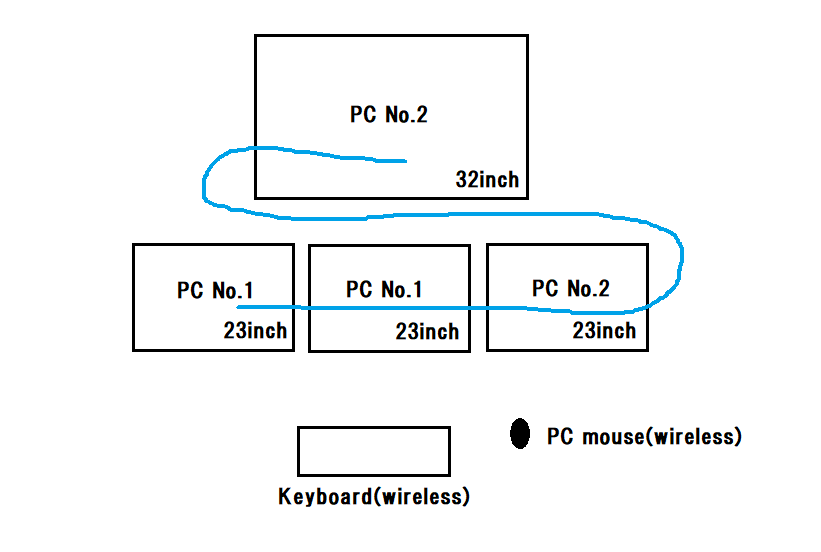
マウスを一番左側に移動すると、パソコン1のモニター左側にマウスポインタ―が行く。
マウスを少し右側に移動すると、パソコン1のモニター右側にマウスポインタ―が行く。
※まぁここまでは、マルチモニターなら普通の動作だよね。
さらにマウスを右に移動すると、パソコン2のモニター(3台並びの右)にマウスポインタ―が行く。
さらにマウスを右に移動すると、パソコン2のモニター中央の32インチにマウスポインタ―が行く。
キーボードは、マウスポインタ―がいる画面で有効になる。
※でも時々、ほんとたまに、そうならない時があって、その時はキーボードの切り替えボタンを押す(ちょっと面倒だったけど慣れてきた)。
追加の機能として、
パソコン1にマウスポインタ―を置いた時にコピーしたテキストやファイルを、
マウスポインタ―をパソコン2の画面に移動すると、パソコン2のアプリにペーストできる。
この機能は、まだあまり使ってないけど、まぁ便利。
このキーボードとマウスはワイヤレス。しかも低消費電力を売りにしているので、電池交換は年1でも多いくらいかも。ということらしい。
Bluetoothにも対応しているけれど、専用の2.4GHzを使ったロジクールUnifyingという仕組みで使うのが良いかも。
キーボードに1個、マウスにも1個、この専用のロジクールUnifyingという通信用のUSBドングルが付いてくるので、2台のパソコンで使うなら、この専用ドングルを追加で買う必要はない。
各パソコンのUSBにロジクールUnifyingドングルを挿せば準備OK。つないだ瞬間にキーボードとマウスは動作する。
ただし、2台のパソコン間でシームレスに動き回れるようにするには、ロジクールから専用設定ソフトをダウンロードして設定する必要がある。
ちょっと面倒だけど、設定操作してれば、そのうちわかる気がする。設定は最初の1回だけ。
この仕組みをLogicool FLOWって呼んでいるらしい。
アフィリエイトネタだよ。。。って知り合いに突っ込まれたけど、アフィリエイトはあまり興味ないわ。
マルチモニターじゃなくても、複数のパソコンを使っている場合なら活用できるのでお勧めかな。ぜひお試しを。
マウスとキーボード合わせて5000円台くらい。
※ロジクールの回し者じゃないっす。ロジクールのマウスのデザインや色が好みじゃなくて、購入を避けてたし。
いまはだいぶ慣れてきた。
ちなみに購入したのは、
ロジクール ワイヤレスマウス 無線 マウス Bluetooth Unifying 7ボタン M585GP
ロジクール ワイヤレスキーボード 無線 K370s Windows Mac Chrome Android iOS Bluetooth Unifying ワイヤレス キーボード スタンド付 K370
マウスは2PCに対応、キーボードは3PCに対応できるとのこと。